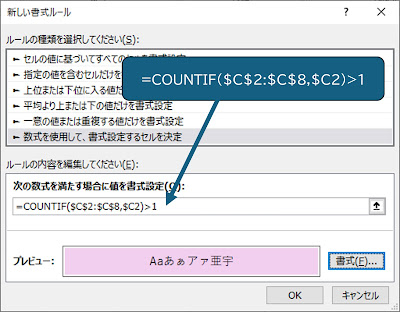Excel。データが重複していれば、手早く、行全体を塗りつぶししたい。
<条件付き書式+COUNTIF関数>
ホームタブの条件付き書式の中にある「セルの強調表示ルール」の「重複する値」
これをつかうと、確かに、重複しているセルは、視覚的にわかるようになるのですが、行全体を対象にすることができません。
では、どのようにしたら、行全体で塗りつぶしすることができるのでしょうか。
次の表をつかって確認していきます。
A2:C8を範囲選択します。
ホームタブの条件付き書式にある「新しいルール」をクリックします。
新しい書式ルールダイアログボックスが表示されます。
「数式を使用して、書式設定するセルを決定」をクリックして、条件の数式を設定します。
=COUNTIF($C$2:$C$8,$C2)>1
あとは、書式ボタンをクリックして、書式を設定したら、OKボタンをクリックして完成です。
重複したデータがある場合、行全体を塗りつぶすことができました。
さて、設定した条件式を確認しておきましょう。
=COUNTIF($C$2:$C$8,$C2)>1
COUNTIF関数は、単一条件で件数を算出する関数ですね。
範囲は、C列の、$C$2:$C$8 と絶対参照しておきます。
そして、2番目の引数の「検索条件」ですが、セルの値が条件となります。
複数あれば2以上の数値を算出しますから、「>1」とすることで、重複しているかしていないかを判断することができるというわけです。
なお、「$C2」と列を固定した複合参照にすることで、行全体を対象にすることができます。
行全体を塗りつぶしたい時には、列固定の複合参照に設定します。